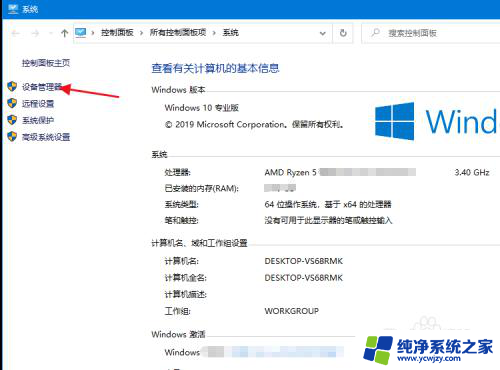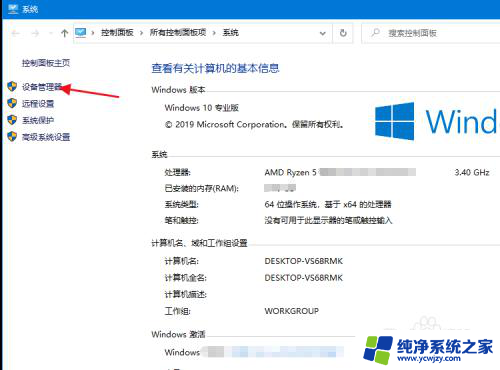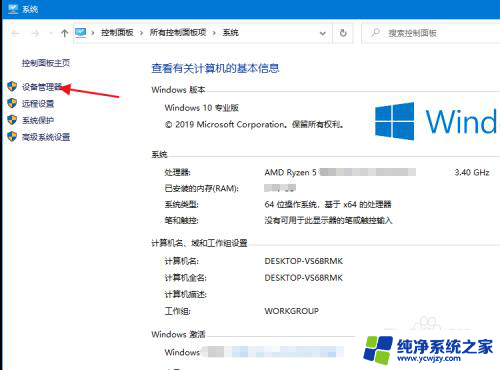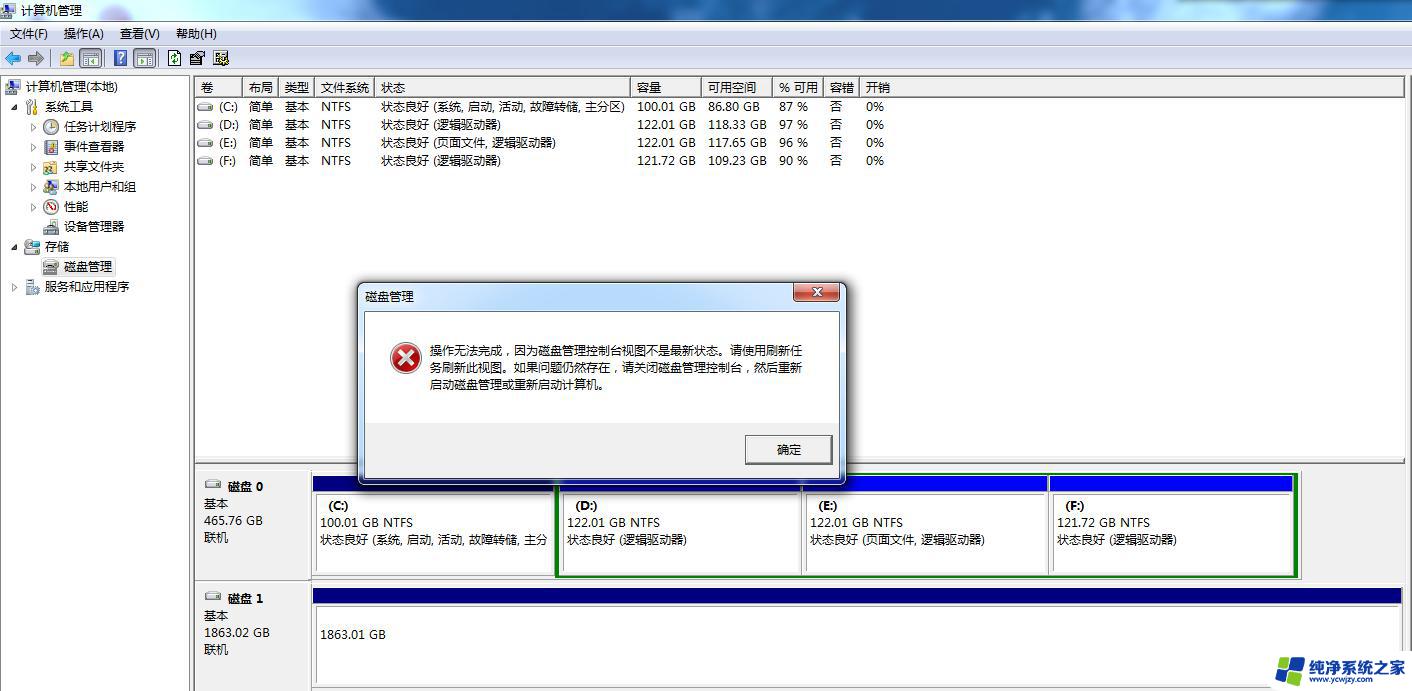固态硬盘不显示盘符怎么办 移动硬盘插入电脑后无法显示盘符怎么办
固态硬盘不显示盘符怎么办,固态硬盘和移动硬盘作为重要的存储设备,在电脑使用中起着至关重要的作用,有时候我们可能会遇到一些问题,比如固态硬盘不显示盘符或移动硬盘插入电脑后无法显示盘符的情况。这些问题的出现可能会给我们带来很多困扰和不便。所以我们有必要了解一些解决这些问题的方法,以便能够快速解决这些困扰我们的情况。下面将介绍一些可能导致固态硬盘和移动硬盘无法显示盘符的原因,以及相应的解决方案。
具体方法:
1、原因未分配到盘符
移动硬盘不显示盘符,那么移动硬盘没有分配到盘符可能就是原因。

2、未分配到盘符的判断方式
右键点击“计算机”,打开“管理”,依次展开“计算机管理”→“ 磁盘管理”;只要这里有显示,说明移动磁盘是好的.只是盘符没有分配

3、usb供电不足
usb供电不足usb供电不足的话也可能造成系统看不到移动硬盘,对于这种情况你可以尽量拔掉电脑上多余的...

4、重启存储设置
当移动硬盘接电脑不显示盘符时,我们可以通过右击“计算机”,从弹出的右键菜单中选择“管理”项。
接着将打开“计算机管理”界面,展开“设置管理器”-“通用串行总线控制器”。找到被禁用的“大容量存储设置”,右击选择“启用”即可

5、更改无法显示的盘符
切换到“磁盘管理”选项卡,右击无法正常显示盘符的分区,从弹出的右键菜单中选择“更改驱动器号和路径”项。
接着从打开的“更改驱动器号和路径”窗口中,选中无法还显示的盘符,点击“更改”按钮。
同时在弹出的更改设置界面中,通过点击“磁盘盘符”下拉列表,从中选择新的未被使用的盘符,点击“确定”即可完成设置。

6、选中移动硬盘
可以设置特定移动硬盘的使用,只需要勾选“只允许特定USB存储设备(如U盘,移动硬盘)”项,点击’添加特定U盘“按钮。
同时在打开的”添加特定U盘使用“界面,中,选中已插入电脑的移动硬盘,点击”选中“按钮,将其添加到”允许列表“中,点击‘关闭”按钮即可。

7、联系商家
如果以上的方法都试过了,但是系统还是不显示移动硬盘的话。那很有可能就是你的移动硬盘有问题了,这种情况就只能联系商家进行保修或更换了。

以上就是固态硬盘不显示盘符的解决方法,如果你遇到了这种情况,可以按照本文提供的步骤进行操作,解决问题非常简单快速。